Flux de données : activation d'un terminal iOS, Android ou Windows 10
iOS
, Android
ou Windows 10
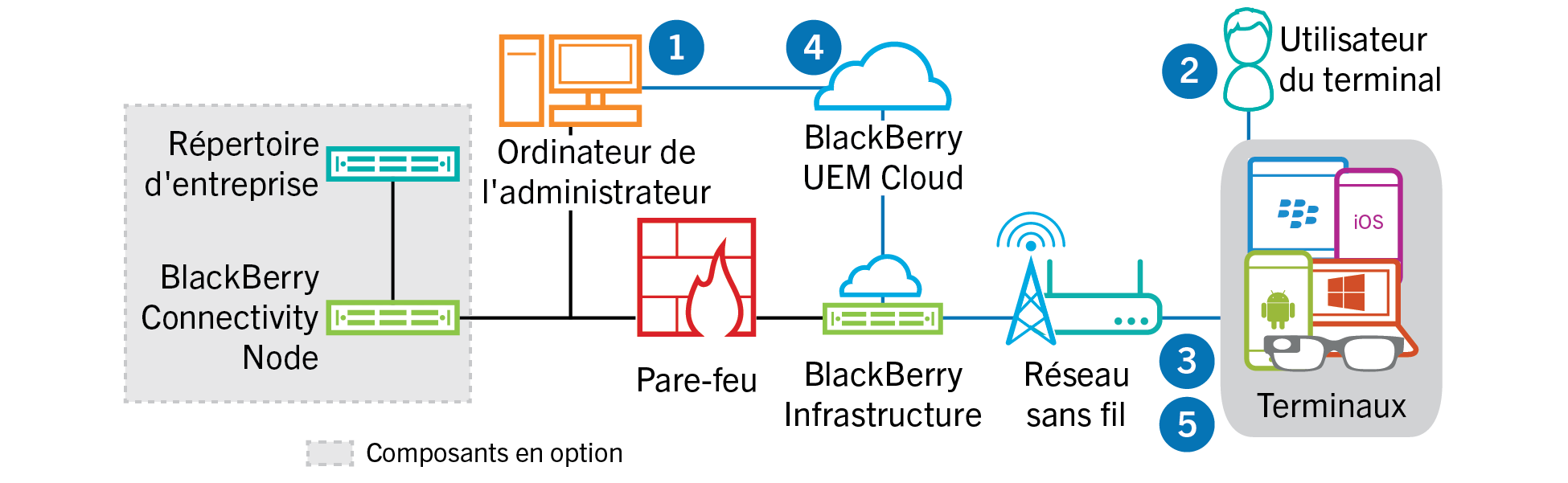
- Vous effectuez les opérations suivantes :
- Ajoutez un utilisateur àBlackBerry UEM Clouden tant que compte d'utilisateur local ou, si vous avez installéBlackBerry Connectivity Node, à l'aide des informations de compte récupérées à partir de votre répertoire d'entreprise.
- Attribuez un profil d'activation à l'utilisateur.
- Selon le type de terminal et les préférences de votre entreprise, utilisez l'une des options suivantes pour communiquer les détails de l'activation à l'utilisateur :
- Générez automatiquement un mot de passe d'activation du terminal et éventuellement un code QR, puis envoyez un e-mail contenant les instructions d'activation à l'utilisateur.
- Définissez un mot de passe d'activation du terminal et communiquez le nom d'utilisateur et le mot de passe à l'utilisateur, directement ou par e-mail
- Ne définissez aucun mot de passe d'activation pour le terminal et communiquez l'adresse deBlackBerry UEM Self-Serviceà l'utilisateur afin qu'il puisse définir son propre mot de passe d'activation et afficher un code QR.
- L'utilisateur effectue les opérations suivantes :
- S'il active un terminaliOSouAndroid, télécharger et installerBlackBerry UEM Client.
- Saisir son nom d'utilisateur et mot de passe d'activation ou lire le code QR sur son terminal.
- Le terminal envoie une demande d'activation àBlackBerry UEM.
- BlackBerry UEM Cloudvérifie les informations d'identification d'activation de l'utilisateur et envoie les détails de l'activation au terminal, y compris les informations sur la configuration du terminal.
- Le terminal reçoit les détails d'activation deBlackBerry UEM Cloudet termine la configuration. Le terminal envoie ensuite une confirmation àBlackBerry UEM Cloudindiquant que l'activation est réussie.